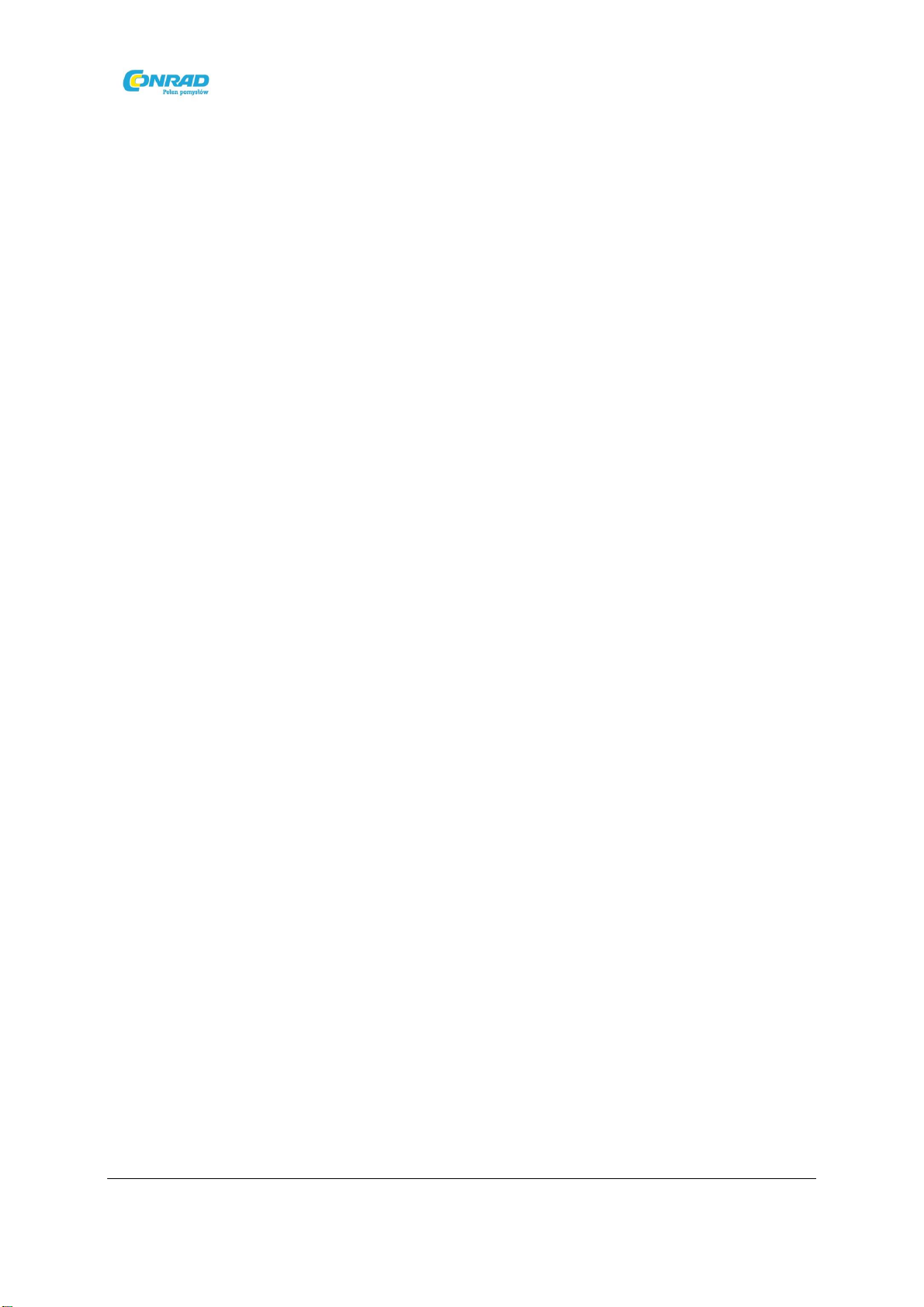
www.conrad.pl
Programator GALEP-4. Skrócona instrukcja
obsługi
Dodatkowe informacje można uzyskać w pomocy On-line GALEP-4
Wprowadzenie
Galep-4 jest profesjonalnym, uniwersalnym programatorem kieszonkowym. Szeroko
rozwinięty sterownik pinowy ASIC oferuje dużą wielostronność, którą można poza tym
spotkać tylko w drogich urządzeniach końcowych. Galep-4 bez użycia dodatkowych
adapterów i połączeń programuje pamięci EPROM, EEPROM, FLASH-EPROM, szeregowe
pamięci EEPROM, mikrokontrolery, układy GAL i PALCE. Niskonapięciowe elementy
zasilane są napięciem do 1,3V.
Galep nie przekracza wymiarów myszy komputerowej (115x80x33 mm). W przypadku pracy
bez zasilacza sieciowego może programować do 8 godzin z wykorzystaniem akumulatora dzięki temu urządzenie to nadaje się więc do zastosowań mobilnych. Można je łatwo
podłączyć za pomocą portu drukarki do komputera klasy PC lub laptopa. Obok funkcji
podstawowych, takich jak wczytywanie, programowanie, porównywanie czy kasowanie
dostępne jest również oprogramowanie, oferujące wygodnie ustawienia funkcji specjalnych
wybranych elementów. Edytor pozwala na wielorakie możliwości przetwarzania dołączonych
elementów, które mogą zostać załadowane jak i zapisane w formie plików w postaci binarne j,
heksadecymalnej, formacie Motoroli czy Jedec.
Nowe elementy można pobrać z wykorzystaniem Internetu i wgrać je do oprogramowania dzięki temu Galep nawet po latach jest jednym z najnowocześniejszych urządzeń tej klasy.
Wyjątkową elastyczność programatora Galep umożliwia specjalny sprzęt elektroniczny.
Wszystkie piny 40-nóżkowego rdzenia programatora są równoważne trzy różne ustawiane
indywidualnie poziomy napięć do 25V, masę, sygnał zegarowy, ustawialne wartości
rezystancji (Pull-Up & Pull-Down), jak i logika 1-wyjściowa z dwupozycyjnym przełącznikiem
poziomów dla elementów niskonapięciowych. Wewnętrzna logika programatora
zaprogramowana została z wykorzystaniem układów FPGA wysokiej skali integracji i została
optymalnie dopasowana do aktualnie wybranego elementu. Dzięki temu wszystkie układy
mogą zostać zaprogramowane lub wczytane z optymalną szybkością.
Wymagania systemowe: Windows 95/98/ME/NT lub Windows2000.
Zakres dostawy: programator GALEP-4, kable przyłączeniowy do komputera PC, wtyczkowy
zasilacz sieciowy, oprogramowanie na płycie CD z instrukcją w języku niemieckim i
angielskim.
Akumulatory 6xNiMH AAA (600 mA) nie wchodzą w zakres dostawy i są wymagane tylko w
przypadku pracy z zasilaniem akumulatorowym.
Strona 1 z 9
Dystrybucja Conrad Electronic Sp. z o.o., ul. Kniaźnina 12, 31
Copyright © Conrad Electronic 2010, Kopiowanie, rozpowszechnianie, zmiany bez zgody zabronione.
www.conrad.pl
-
637 Kraków, Polska
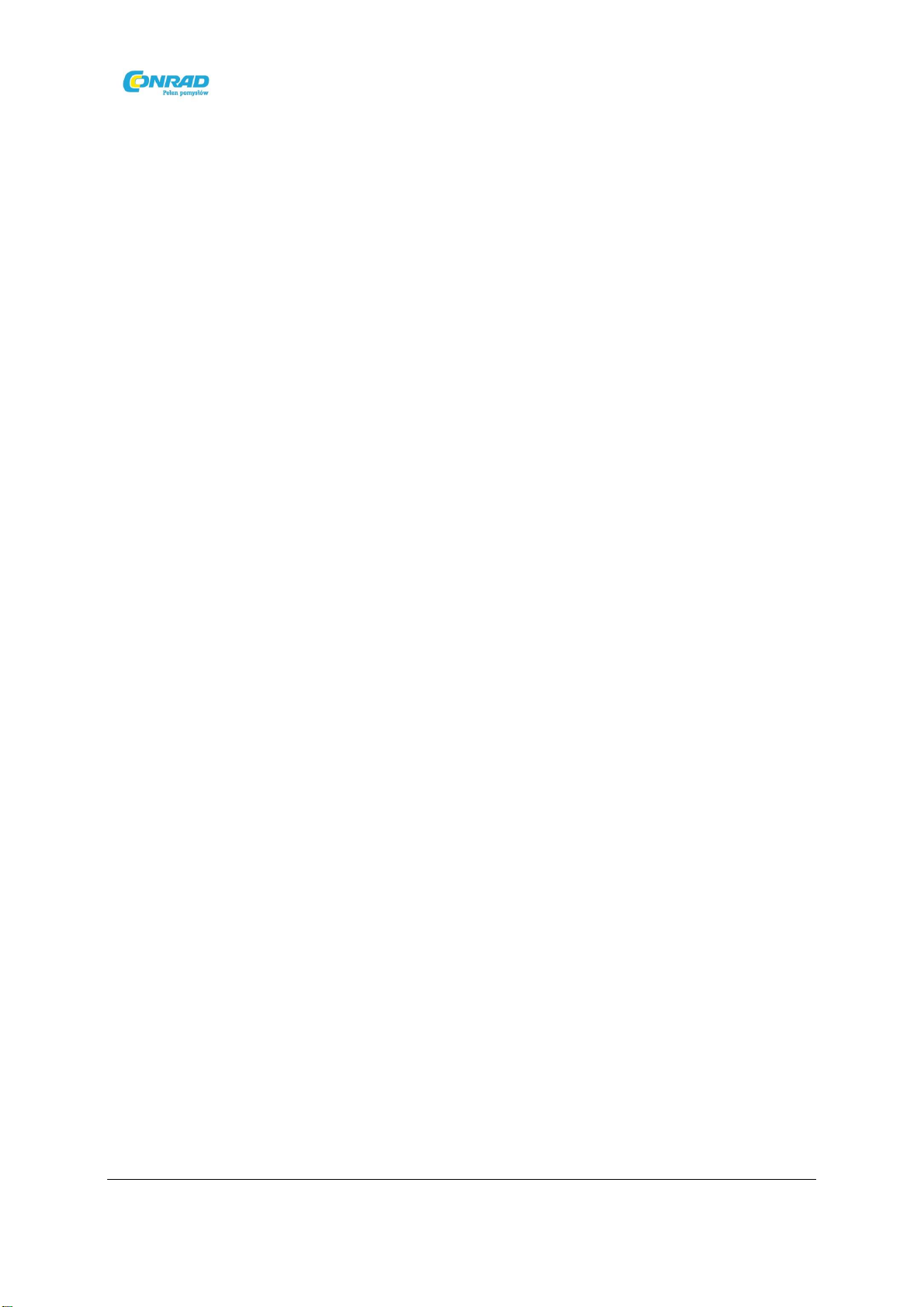
www.conrad.pl
Strona 2 z 9
Dystrybucja Conrad Electronic Sp. z o.o., ul. Kniaźnina 12, 31-
637
Kraków,
Polska
Copyright © Conrad Electronic 2010, Kopiowanie,
rozpowszechnianie,
zmiany bez zgody
zabronione.
www.conrad.pl
Opis
oprogramowania
Pasek Menu
Plik
Plik/Nowy
Otwiera nowy bufor.
Uwaga!
Ustawienia adresowe w menu Opcje/Bufor odnoszą się bezpośrednio do trzech niżej
przedstawionych opcji menu.
Plik/Otwórz
Otwiera nowy bufor i ładuje go wybranym plikiem w formacie binarnym, heksadecymalnym
Intel, formacie Motoroli czy JEDEC. Postępowanie przy wybraniu opcji Plik/Otwórz
odpowiada ręcznemu wybraniu Plik/Nowy i bezpośrednio po nim Plik/Ładuj plik.
Plik/Ładuj plik
Ładuje wybrany plik do aktywnego bufora od adresu startowego bufora. Na podstawie
rozszerzenia pliku wybierany jest format danych (binarny, heksadecymalny Intel, Motorola-S,
czy JEDEC). Wybór ten nie jest jednak z góry narzucony i może zostać zmodyfikowany. Plik
podczas ładowania zostaje automatycznie przekształcony odpowiednio na format binarny lub
inny. Błąd formatu zostaje rozpoznany i wskazany. Podczas ładowania pliku z adresem
bezwzględnym (heksadecymalny lub Motorola-S) pojawia się ostrzeżenie w przypadku gdy
zakres adresowy znajduje się poza buforem względnie poza przestrzenią pamięci
dołączonego układu.
Plik/Zapisz jako
Zapisuje aktywny bufor. Można podać nową nazwę dla pliku jak i wskazać wybrany format
danych (binarny, heksadecymalny Intel, Motorola-S, JEDEC).
Plik/Zamknij
Aktualny bufor zostaje wykasowany.
Plik/Zakończ
Zakończenie programu.
Edycja
Edycja/Wytnij
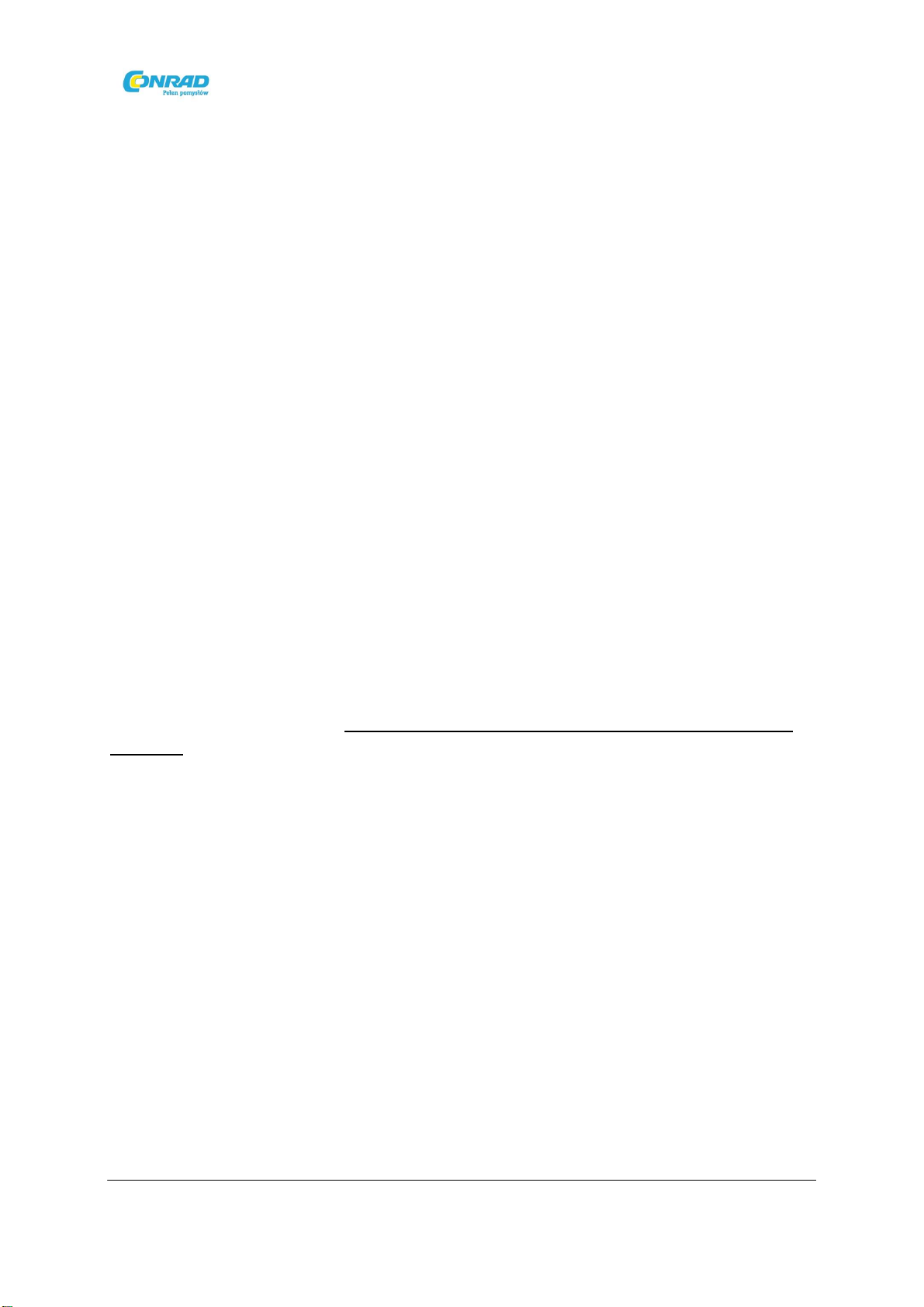
www.conrad.pl
Strona 3 z 9
Dystrybucja Conrad Electronic Sp. z o.o., ul. Kniaźnina 12, 31-
637
Kraków,
Polska
Copyright © Conrad Electronic 2010, Kopiowanie,
rozpowszechnianie,
zmiany bez zgody
zabronione.
www.conrad.pl
Zaznaczony uprzednio w buforze obszar zostaje skopiowany do schowka, następnie
usunięty z bufora. Dane występujące za zaznaczonym obszarem są kopiowane do
odpowiednio niższych komórek adresowych.
Edycja/Kop iuj
Zaznaczony uprzednio w buforze obszar zostaje skopiowany do schowka, zawartość bufora
nie ulega zmianie.
Edycja/Wklej
Dane znajdujące się w schowku zostają wklejone do bufora w miejscu wskazanym uprzednio
kursorem.
Edycja/Szukaj
Z użyciem tego polecenia można odnaleźć w buforze bajt, słowo lub ciąg znaków ASCII.
Edycja/Zamień
Zamienia bardziej lub mniej znaczący bajt całego 16-bitowego słowa znajdującego się w
buforze.
Edycja/Wypełnij bufor
Z użyciem tego polecenia można wypełnić zakres adresowy bufora dowolnymi(losowymi)
danymi.
Akcja
Koniecznie przeczytać rozdział: Umieszczanie układu elektronicznego w programatorze
GALEP-4
Czynności, które można wykonać na umieszczonym w programatorze GALEP-4 układzie
elektronicznym, można wykonać poprzez wykorzystanie menu programowego, poprzez
pasek przycisków na dolnej krawędzi urządzenia lub z użyciem klawiszy funkcyjnych.
Akcja/Ładowanie baterii
Z użyciem tego polecenia można włączyć lub wyłączyć proces ładowania baterii.
Akumulatory, niezależnie od aktualnego stanu naładowania będą ładowały się przez 7
godzin. (czas ładowania może zostać zmieniony w menu Opcje/Zastosuj. Żółta dioda na
programatorze wskazuje, że akumulator jest właśnie ładowany. Czas ładowania zostanie
wstrzymany z chwilą zakończenia pracy z oprogramowan iem GALEP. Doda tkowe miganie
czerwonej i zielonej diody sygnalizuje wtedy, że zegar czasu ładowania pracuje poprawnie.
Akcja/Układ elektroniczny [F8]
Wybrać typ układu elektronicznego. Pojawi się lista wszystkich dostępnych układów
elektronicznych. Poprzez kliknięcie pola "sortuj według producenta" można wybrać czy
wykaz układów ma być wyświetlany w porządku "Typ – Producent - Układ" czy też

www.conrad.pl
Strona 4 z 9
Dystrybucja Conrad Electronic Sp. z o.o., ul. Kniaźnina 12, 31-
637
Kraków,
Polska
Copyright © Conrad Electronic 2010, Kopiowanie,
rozpowszechnianie,
zmiany bez zgody
zabronione.
www.conrad.pl
"Producent – Typ - Układ". Układ elektroniczny wybiera się poprzez podwójne kliknięcie
lewym przyciskiem myszy lub poprzez kliknięcie na przycisk "Wybierz układ".
Poprzez kliknięcie pola "Ustaw adres y układu" lub "Ustaw adresy pliku" ustala się sposób
wyświetlenia adresów w opcjach układu. PO aktywowaniu "Ustaw adresy układu" adresy
zostaną dopasowane do maksymalnej wielkości układu. Natomiast w przypadku wybran ia
opcji "Ustaw adresy pliku" następuje ustawienie według wielkości uprzednio załadowanego
pliku. W przypadku niektórych układów, które np. muszą być całkowicie programowalne jak
np. układy GAL czy też niektóre mikrokontrolery możliwość takiego wyboru jest pozbawiona
sensu. Kliknięcia na obydwa pola są wtedy nieaktywne.
Wybrany typ kostki układu elektronicznego zostanie wybrany tylko dla aktualnie aktywnego
bufora. Jeżeli jest jednocześnie otwartych wiele buforów można im przyporządkować różne
typy uk ładów elektronicznych. W przypadku gdy żaden bufor nie jest otwarty, zostanie
utworzony nowy.
Uwaga!
Ustawienia zawarte w menu Opcje/Układ elektroniczny odnoszą się bezpośrednio do
opisanych niżej pięciu punktów menu.
Akcja/Programowanie [F3]
Aktywowanie programowania układu elektronicznego. Okno akcji uaktywni się i zostanie
wskazana pozycja układu elektronicznego w podstawce. Właściwy proces programowania
rozpoczyna się po kliknięciu na "Start". (W przypadku gdy w menu Opcje/Zastosuj aktywny
jest punkt "Pomiń przycisk start" proces programowania wystartuje automatycznie).
Układ elektroniczny zostanie zaprogramowany z uwzględnieniem ustawień w menu
Opcje/Układ elektroniczny. Podczas programowania pamięć adresowa zostanie obliczona
tak aby mógł przebiegać proces programowania. W przypadku gdy dana komórka pamięci
mnie będzie mogła być zaprogramowana, zostanie wskazany jej adres, a proces
programowania zostanie przerwany.
Jeżeli w menu Opcje/Układ elektroniczny ustawiona szerokość szyny danych jest większa
niż szerokość szyny danych w programowanym układzie to dane zostaną automatycznie
podzielone na kilka kostek. Jeżeli np. w przypadku 8-bitowej pamięci EPROM szerokość
szyny danych zostanie ustawiona na 16 bitów, to co drugi bajt zaczynając od adresu
startowego bufora zaprogramowanego w IC0, zostanie zaprogramowany w pominiętym
bajcie układu IC1.
Poprzez kliknięcie na "przerwij" proces programowania może zostać w dowolnym czas ie
przerwana.
Akcja/Porównaj [F4]
Porównuje zawartość bufora od adresu startowego do adresu końcowego z umieszczonym
układem elektronicznym zaczynając od jego adresu startowego. Różnice zostaną pokazane
w wzrastającym porządku adresowym, natomiast w przypadku stwierdzenia braku różnić

www.conrad.pl
Strona 5 z 9
Dystrybucja Conrad Electronic Sp. z o.o., ul. Kniaźnina 12, 31-
637
Kraków,
Polska
Copyright © Conrad Electronic 2010, Kopiowanie,
rozpowszechnianie,
zmiany bez zgody
zabronione.
www.conrad.pl
wyskoczy okienko w przyciskiem OK. Można również porównywać częściowe obszary
danych, jeżeli początkowy i końcowy punkt adresowy nie pokrywa się z tym samym obszarem
pamięci EPROM. W przypadku znalezienia bajtów o różnej zawartości zostanie wskazany ich
adres. Proces porównywania może zostać wtedy przerwany, jak i można przejść do
porównywania kolejnych bajtów. W ten sposób można wskazać wszystkie różnice pomiędzy
zawartością pamięci układu elektronicznego i bufora.
Akcja/Kasuj [F5]
Sprawdza, czy zawartość pamięci układu elektronicznego została wykasowana.
Akcja/Wczytywanie [F6]
Wczytuje do bufora zawartość pamięci układu elektronicznego.
Akcja/Usuń [F7]
Kasuje pamięć układu elektronicznego. Funkcja ta działa tylko w przypadku układów
elektronicznych, których pamięć można kasować z wykorzystaniem impulsów elektrycznych.
Pamięci EPROM są kasowalne tylko z użyciem promieniowania UV.
Uwaga! Niektóre układy mogą być całkowicie lub częściowo zabezpieczone przed
nadpisaniem lub skasowaniem. W przypadku kasowania tego typu zabezpieczonych
układów należy w menu Opcje/Układ elektroniczny ustawić programowo wyłączenie tej
ochrony.
Opcje
Opcje/Zastosuj
Niniejsze pole dialogowe wypełnione jest tylko jednokrotnie dla wszystkich zastosowań.
Ustawia się tutaj wszystkie ogólne ustawienia prog ramu.
Opcje/Bufor
Każdemu buforowi przyporządkowuje się jedno takie pole dialogowe. W polu tym można
określić ustawienia bufora (8-, 16 bitów lub JEDEC) oraz adresy docelowe dla operacji
transferu plików dla przyporządkowanego im bufora. Ponadto można tutaj obliczyć na nowo
sumę kontrolną bufora.
Opcje/Układ elektroniczny
Niniejsze pole dialogowe występuje oddzielnie dla każdego bufora (o ile buforowi
przyporządkowano układ elektroniczny). Pole to pozwala na ustawienie specyficznych
właściwości danego układu elektronicznego, które zostaną uwzględnione przy następnym
programowaniu czy wczytywaniu danego układu. Wygląd jak i możliwości ustawień są
różnorakie i zależą od aktualnie wykorzystywanego typu elementu. W menu tym można
ustawić np. ochronę mikrokontrolera przed odczytem czy pozostałe szczegółowe konfiguracje
elementów. Zalecenia odnośnie znaczenia możliwych ustawień można uzyskać w kartach
katalogowych producenta elementów elektronicznych. (Mała wskazówka: pod

www.conrad.pl
Strona 6 z 9
Dystrybucja Conrad Electronic Sp. z o.o., ul. Kniaźnina 12, 31-
637
Kraków,
Polska
Copyright © Conrad Electronic 2010, Kopiowanie,
rozpowszechnianie,
zmiany bez zgody
zabronione.
www.conrad.pl
adresem internetowym www.aufzu.de można uzyskać dostęp do prawie wszystkich stron
internetowych producentów elementów półprzewodnikowych). Dodatkowe informacje można
znaleźć w specyfikacjach elementów elektronicznych.
Dla układów pamięci takich jak (E)EPROM czy Flash można w tym menu podać ustawienia
dotyczące przestrzeni adresowych bufora jak i układów pamięci. Wszystkie bajty pomiędzy
bajtem startowym i końcowym bufora zostaną zaprogramowane w dołączonym układzie
elektronicznym pomiędzy bajtem startowym a końcowym układu, względnie tam odczytane.
Dzięki temu jest np. możliwe tylko częściowe odczytanie lub zaprogramowanie układu albo
też rozdzielenie danych zawartych w buforze na kilka kostek pamięci.
Funkcja Split & Shuffle
Jeżeli zachodzi potrzeba zaprogramowania danych o szerokości 16 bitów w dwóch 8-
bitowych pamięciach EPROM zaleca się wszystkie parzyste bajty zaprogramować w pamięci
EPROM nr 1, a nieparzyste w pamięci EPROM nr 2.W punkcie menu "Organizacja
elementu" można to wszystko ustawić. W 8-bitowej pamięci EPROM standardowo ustawia
się szerokość szyny danych na 8 bitów. Jeżeli zmieni się teraz ustawienia na 16 bitów, to
można przy programowaniu lub wczytywaniu wybrać dwie kostki pamięci: IC1 i IC2..
Wszystkie parzyste bajty zostaną przeniesione do IC1, a wszystkie nieparzyste do IC2.
Analogicznie należy zrozumieć ustawienie 32 bitów. Następuje tutaj podział na łącznie 4 8bitowe pamięci EPROM (względnie dwie 16-bitowe).Należy zwrócić jeszcze uwagę na kilka
punktów, które mogą przysporzyć problemów przy stosowaniu tej funkcji. 1) Wielkość
przestrzeni adresowej bufora ma zawsze taki sam stosunek do wielkości przes trzeni
adresowej dołączonego układu jak szerokość szyny danych bufora do szerokości szyny
danych układu. Przykład: Wybrano 8-bitową pamięć EPROM i 16-bitową szynę danych,
stosunek wynosi 1:2, przestrzeń bufora jest przez to dwa razy większa od przestrzeni układu.
Przy przełączeniu szerokości szyny danych układu elektronicznego przestrzeń adresowa
układu automatycznie dostosuje się do przestrzeni adresowej bufora. Automatyczne
ustawienie należy w każdym przypadku sprawdzić i dopasować je do wymagań użytkownika.
2) Wyżej wspominano o bajtach parzystych i nieparzystych. Parzyste bajty nie muszą
koniecznie zaczynać się od adresu startowego bufora, a nieparzyste adres za nimi. Poniższa
tabela objaśnia przyporządkowanie bajtów w buforze do bajtów w układzie.
Przykład: Organizacja szerokości szyny danych jest dwukrotnie większa od szerokości szyny
danych w układzie. (Np. 8-bitowa pamięć EPROM i 16-bitowa organizacja).
Adres startowy bufora ó IC1 Adres startowy układ u
Adres startowy bufora + 1 ó IC2 Adres startowy układu
Adres startowy bufora + 2 ó IC1 Adres startowy układu + 1
Adres startowy bufora + 3 ó IC2 Adres startowy układu + 1
Adres startowy bufora + 4 ó IC1 Adres startowy układu + 2
Adres startowy bufora + 5 ó IC2 Adres startowy układu + 2 …. etc.

www.conrad.pl
Strona 7 z 9
Dystrybucja Conrad Electronic Sp. z o.o., ul. Kniaźnina 12, 31-
637
Kraków,
Polska
Copyright © Conrad Electronic 2010, Kopiowanie,
rozpowszechnianie,
zmiany bez zgody
zabronione.
www.conrad.pl
Widok
Widok/Pasek narzędzi
Włącza lub wyłącza pasek narzędzi pod paskiem menu .
Widok/Pasek stanu
Włącza lub wyłącza pasek stanu przy dolnej krawędzi okna programu.
Widok/Pasek informacyjny
Aktywuje jeden z trzech pasków informacyjnych (Miejsce pracy/Wybór elementu/Akcja). Ten
sam efekt zostanie osiągnięty poprzez bezpośrednie kliknięcie na kartę poniżej paska
informacyjnego.
Okno
Okno/Nowe
Dla aktualnie aktywnego elemen tu zakłada dodatkowe okno bufora. Poprzez to można
jednocześnie wyświetlić na ekranie różne obszary bufora.
Okno/Jedno na drugim
Uporządkowuje wszystkie okna w kierunku ukośnym jedno nad drugim.
Okno/Obok
Uporządkowuje wszystkie okna jedno obok drugiego.
Okno/Uporządkowanie ikon
Szereguje wszystkie ikony jedna obok drugiej.
Pomoc
Zawartość
Otwiera niniejszy dokument.
Informacje
Można tutaj znaleźć informacje m.in. o numerze wersji prog ramu.
Umieszczanie układu elektronicznego
Informacje na temat dokładnego umieszczania układu elektronicznego zostały omówione w
oknach Akcji: Programowanie, Odczyt, Kasowanie, Porównanie.
Normalnie układy elektroniczne są umieszczane odpowiednio do nadruku na obudowie.

www.conrad.pl
Strona 8 z 9
Dystrybucja Conrad Electronic Sp. z o.o., ul. Kniaźnina 12, 31-
637
Kraków,
Polska
Copyright © Conrad Electronic 2010, Kopiowanie,
rozpowszechnianie,
zmiany bez zgody
zabronione.
www.conrad.pl
Zatem: odpowiednio do dźwigni leżącej po przeciwnej stronie, pin nr 1 w kierunku dźwigni.
Wyjątki:
GALEP III nie dysponuje dla każdej podstawki wszystkimi napięciami programującymi,
dlatego niektóre nieliczne układy elektroniczne muszą zostać przestawione lub umieszczone
w podstawce odwrotnie. Dokładna lokalizacja układu zostanie pokazana w oknie programu i
musi w każdym przypadku zostać sprawdzona. W przypadku programatora GALEP-4
niniejsze ograniczenia sprzętowe nie występują, tym nie mniej wiele algorytmów
programowania stosuje się równomiernie dla GALEP-III i GALEP-4, występują też elementy,
które muszą zostać przesunięte lub umieszczone odwrotnie.
Uwaga!
Źle umieszczone elementy mogą ulec uszkodzeniu. Elementów, które jednokrotnie zostały
źle umieszczone w żadnym wypadku nie należy ponownie stosować, ponieważ ich niektóre
funkcje mogą nie być zagwarantowane. Źle umieszczone elementy mogą nawet wywołać
szkody w programatorze.
Zasilanie/Zasilanie akumulatorowe/Proces ładowania
Dla pracy urządzenia niezależnej od zasilania sieciowego na tylnej stronie programatora
znajduje się kieszeń na 6 szt. akumulatorów NiMH typu AAA (1,2V, 600 mA). Dzięki nim
programator można stosować w miejscach, gdzie nie ma źródła zasilania sieciowego.
Alternatywnie do dołączonego wtyczkowego zasilacza sieciowego (nieregulowane napięcie
12V DC, 400 mA) programator można zasilić z wykorzystaniem kupieckiego adaptera z
samochodowego ustawionego na 13V.. Pobór prądu wynosi maksymalnie 400 mA,
wewnętrzny styk puszki zasilacza sieciowego jest plusem.
Wewnętrzne połączenie ładowania jest przeznaczone do ładowania akumulatora. Proces
ładowania rozpoczyna się kliknięciem punktu menu (Akcja/Ładowanie baterii). Podczas
ładowania wtyczkowy zasilacz sieciowy musi być podłączony do zasilania sieciowego.
Podczas ładowania świeci się żółta dioda LED . Po ok. 7 godzinach proces ładowania
dobiega końca, a żółta dioda LED wygasa. Programator podczas ładowania może być
wykorzystywany do normalnej pracy.
Zastosowane oprogramowanie programatora GALEP zapamiętuje czas rozpoczęcia
ładowania i zatrzymuje ten proces po ok. 7 godzinach. Jeżeli podczas procesu ładowania
zaprzestanie się korzystania z oprogramowania, zaprogramowany w programatorze timer
zatroszczy się o wstrzymanie całkowitego czasu ładowania. Aktywny timer można rozpoznać
po miganiu czerwonej lub zielonej diody LED.
Uwaga! Ze względów bezpieczeństwa wewnętrzna logika programatora podczas wyłączenia
komputera PC lub jego restartu zostanie cofnięta.. W tym przypadku proces ładowania
zostanie przerwany. Jeżeli proces ładowania mimo wyłączenia komputera ma przebiegać
dalej to programator musi przed wyłączeniem zostać odłączony od portu drukarki.
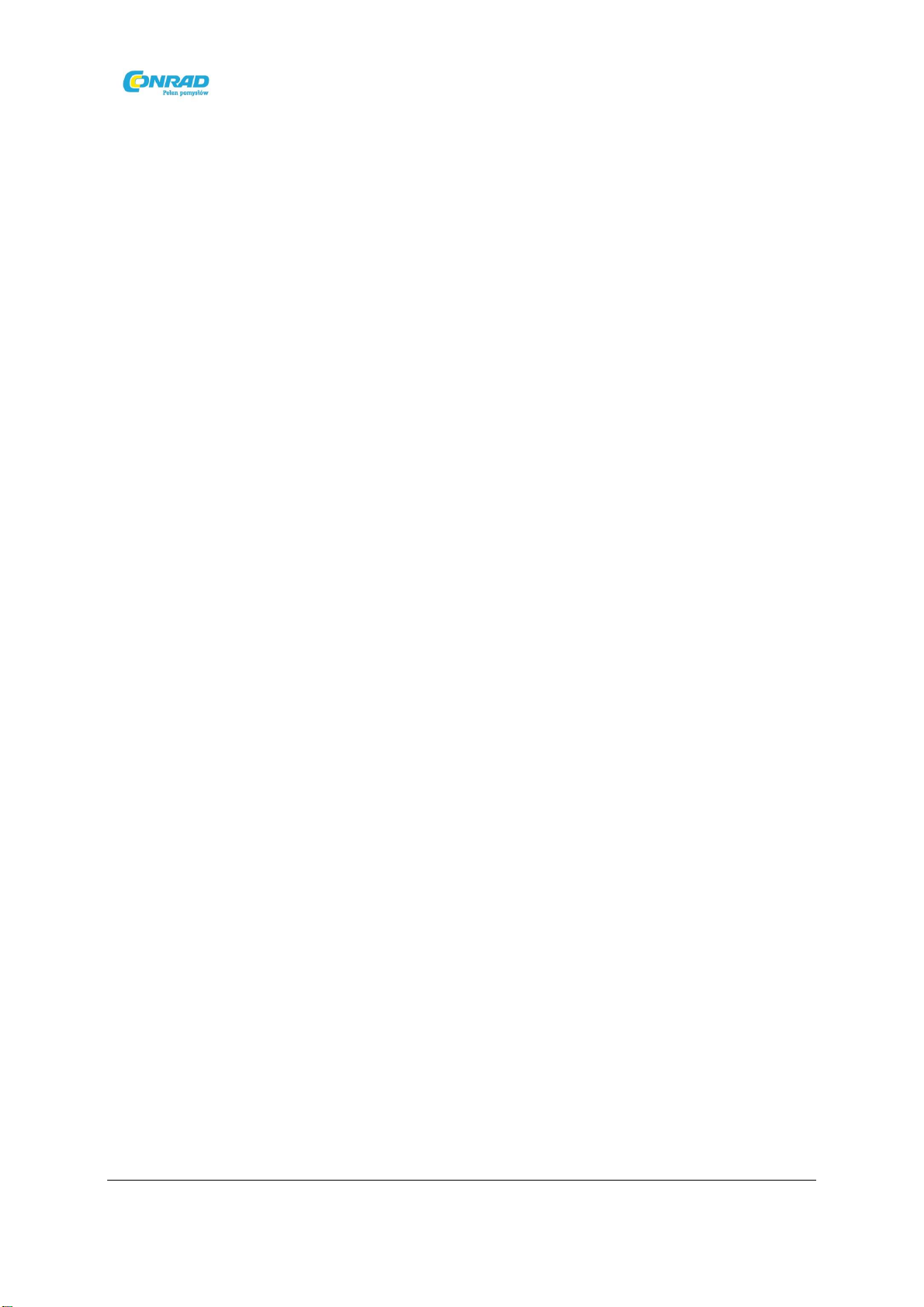
www.conrad.pl
Strona 9 z 9
Dystrybucja Conrad Electronic Sp. z o.o., ul. Kniaźnina 12, 31-
637
Kraków,
Polska
Copyright © Conrad Electronic 2010, Kopiowanie,
rozpowszechnianie,
zmiany bez zgody
zabronione.
www.conrad.pl
Zamiast akumulatorów NiMH można stosować normalne baterie typu "małe paluszki".
Uwaga! W tym przypadku nie wolno podłączać zasilacza sieciowego. Baterie mogą się
bowiem przegrzać przez nieuważne ładowanie. Dla uszkodzonego w ten sposób
programatora wygasa gwarancja producenta.
Podczas pracy z wykorzystaniem zasilania akumulatorowego, a więc bez wtyczkowego
zasilacza sieciowego, programator po kilku minutach wyłącza się samoczynnie.
